
192.168.0.1 路由器设置密码修改方法:
在浏览器输入192.168.0.1进入路由器设置界面,点击设置界面的系统管理出现修改密码窗口,可以修改路由器登录密码。在路由器设置界面点击无线设置,在无线设置界面可以修改无线密码。
具体操作步骤如下:
一、设置修改登录密码
1、如果你的路由器第一次使用,默认登录密码是空的,直接就可以进去,如果要修改登录密码的话,在浏览器输入192.168.0.1
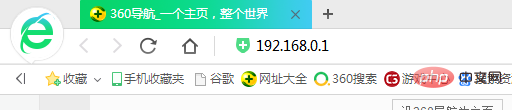
这时候会自动进入路由器设置界面,如果之前设置过密码,输入原密码进入,如果恢复过出厂设置或者新路由器,直接会进去的,不会要密码。
2、点击到选项为系统管理。
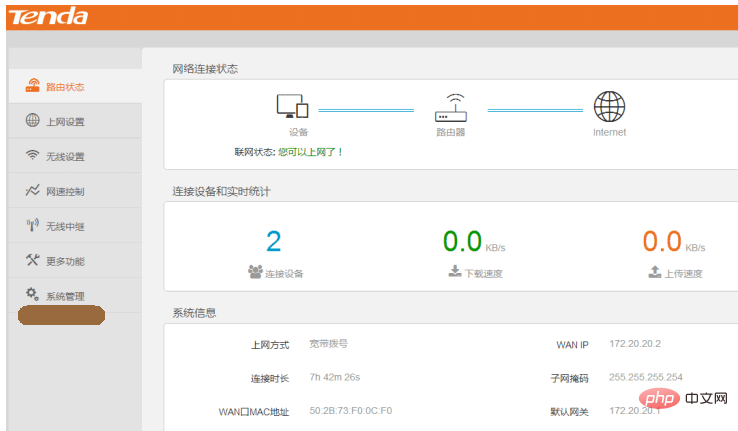
3、然后就会直接出现一个修改密码的窗口,如下
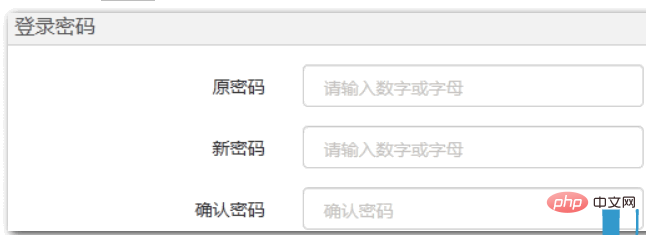
如果有原密码的直接输入原来的,再输入新的,如果原来没有的就只会出现两个输入框,输入新密码并确定一次就行了。
二、设置修改wifi密码
依旧是192.168.0.1输入登录密码进路由器设置界面、然后点击 “无线设置”更改无线信号名称和无线密码
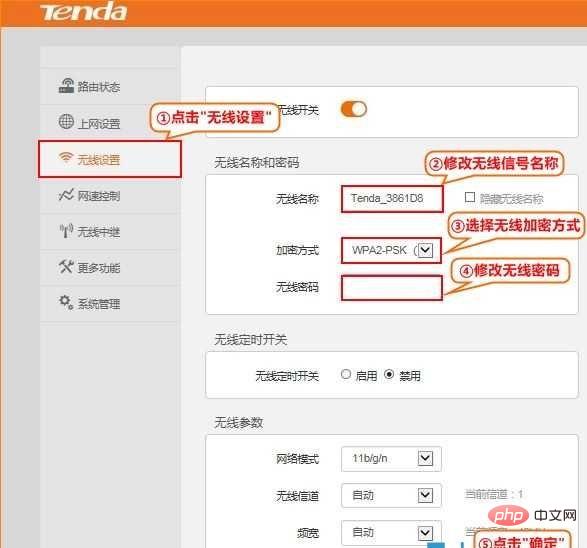
如上图,可以把整个无线关闭,确保打开状态,并填入无线名称,加密方式默认就行,无线密码位置就填写你要修改的wifi密码了,填好以后点确定就可以了。
以上是192.168.0.1路由器设置密码修改方法的详细内容。更多信息请关注PHP中文网其他相关文章!




